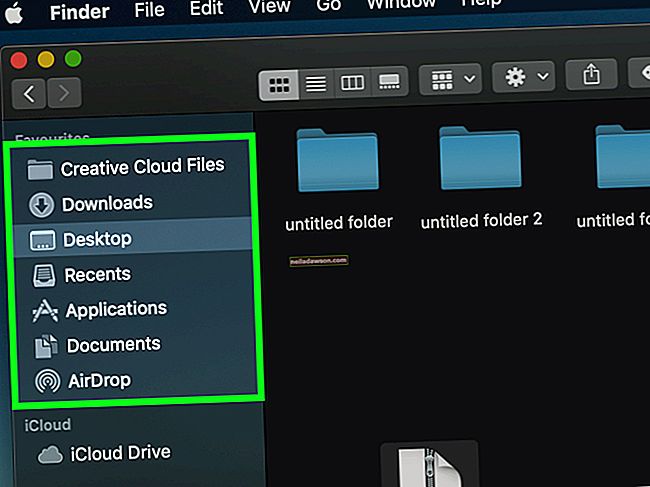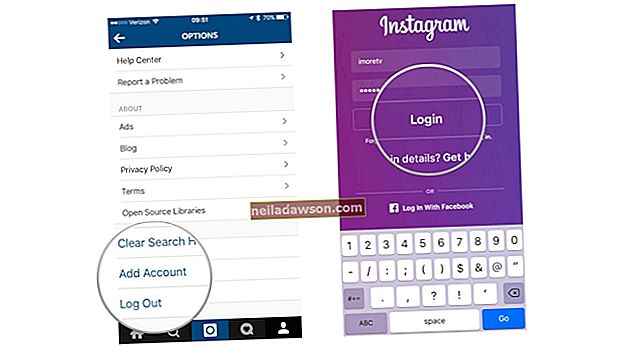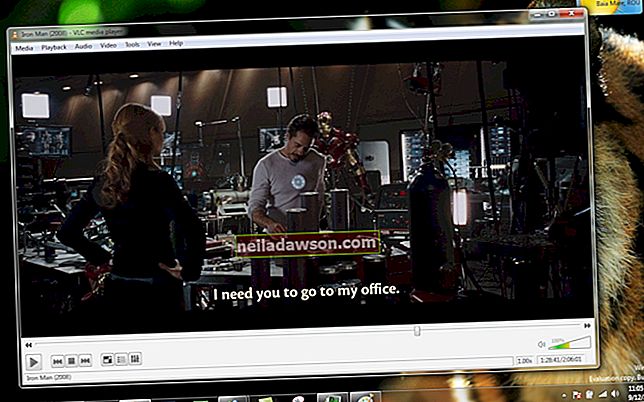Du kan konfigurere AirPort Express trådløse rutere til å fungere som frittstående enheter, og koble datamaskinene dine trådløst til internettmodemet og andre nettverksenheter. Du kan også bruke flere AirPort-enheter, inkludert AirPort Express- og AirPort Extreme-rutere, for å utvide det trådløse nettverket over hele hjemmet eller kontoret.
Ethernet AirPort Express-oppsett for Wi-Fi-utvidelse
Hvis du har en AirPort Extreme eller AirPort Express-enhet som din primære trådløse ruter, kan du konfigurere en AirPort Express-enhet til å fungere sammen med den som en Wi-Fi-utvider ved hjelp av Ethernet eller Wi-Fi. Koble til enhetene via Ethernet gir vanligvis det beste resultatet.
For å koble til via Ethernet, forutsatt at du har en AirPort Express eller AirPort Extreme på plass og at enheten er din primære ruter koblet til internettmodemet ditt, skaff deg en ekstra AirPort Express og koble porten merket "WAN" til porten merket "LAN" på den primære ruteren. Vanligvis kobles WAN-porten på en ruter til enheten som kobler den til internett, mens LAN-porten kobles til andre lokale enheter. Når enhetene er koblet sammen, må du sørge for at de er slått på.
Åpne deretter AirPort-verktøyet på en datamaskin. På en Mac kan du finne dette programmet ved å klikke "Gå", deretter "Programmer" og velge "Verktøy" -mappen. På en Microsoft Windows-PC finner du den i "Start-menyen" ved å klikke "Programmer" og deretter "AirPort."
Når du har funnet og startet programmet, kobler du først til den primære ruteren ved hjelp av en kablet Ethernet-kabel. I AirPort-verktøyet bruker du "Tilkoblingsdeling" -rullegardinmenyen til å velge "Del en offentlig IP-adresse."
Deretter kobler du fra den ruteren og kobler til den sekundære ruteren du planlegger å bruke som en utvider. I AirPort-verktøyet, sett "Connection Sharing" til "Off (Bridge Mode)", noe som betyr at enheten vil sende trafikk videre til den primære AirPort-enheten. Forsikre deg om at nettverksnavnet, sikkerhetsinnstillingene og passordet er satt til de samme innstillingene på den sekundære enheten som på den primære enheten. Klikk på "Oppdater" når du er ferdig.
Wi-Fi AirPort Express-oppsett for Wi-Fi-utvidelse
Hvis du ikke kan kjøre en Ethernet-kabel mellom ruterne, kan du få dem til å snakke med hverandre via Wi-Fi.
Koble til hver av enhetene der du vil ha dem, og slå dem på med den primære ruteren som er koblet til internettmodemet.
Åpne deretter AirPort-verktøy på datamaskinen. På en Mac kan du finne dette programmet ved å klikke "Gå", deretter "Programmer" og velge "Verktøy" -mappen. På en Microsoft Windows-PC finner du den i "Start-menyen" ved å klikke "Programmer" og deretter "AirPort."
Koble til den primære ruteren med Apple AirPort oppsettverktøy åpent, ved hjelp av "Base Station Chooser" i installasjonsprogrammet. Klikk på "Manual Setup" og skriv inn passordet ditt om nødvendig. Klikk "Flyplass", deretter "Trådløst" og klikk deretter "Opprett et trådløst nettverk." Merk av i boksen som sier "Tillat at dette nettverket utvides", og skriv inn eller bekreft ønsket nettverksnavn.
Hvis du vil sikre nettverket ditt, klikker du "Trådløs sikkerhet" og velger "WPA2 Personal". Velg et passord mellom åtte og 63 tegn. Klikk "Automatisk" under "Valg av radiokanaler", og klikk deretter "Oppdater".
Nå, koble til den sekundære ruteren ved hjelp av "Base Station Chooser" i installasjonsprogrammet. Klikk "Manuelt oppsett", deretter "Flyplass" og deretter "Trådløst". Velg "Utvid et trådløst nettverk" i "Trådløs modus" -menyen. Velg nettverksnavnet du har angitt tidligere, og skriv inn passordet hvis du opprettet et. Klikk på "Oppdater".
Juster enhetene dine etter behov for å maksimere nettverksstyrken din uansett hvor du bruker datamaskinen.